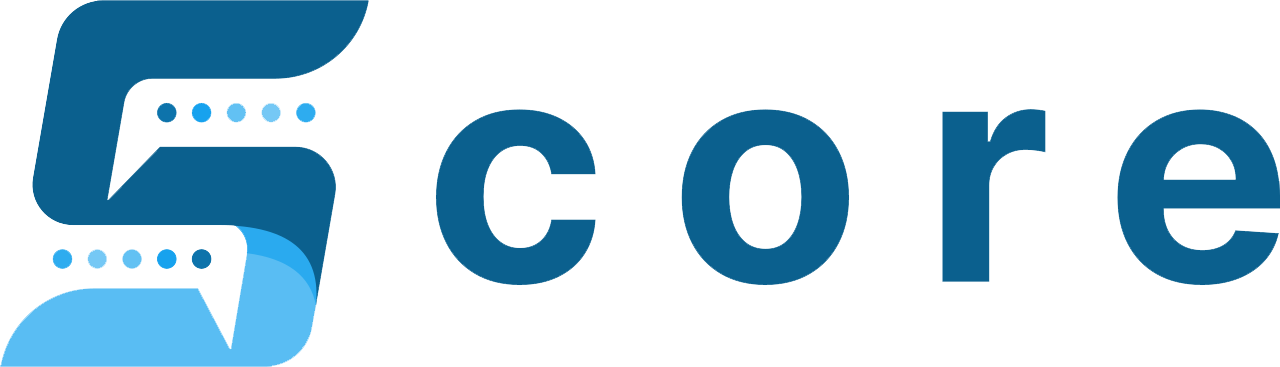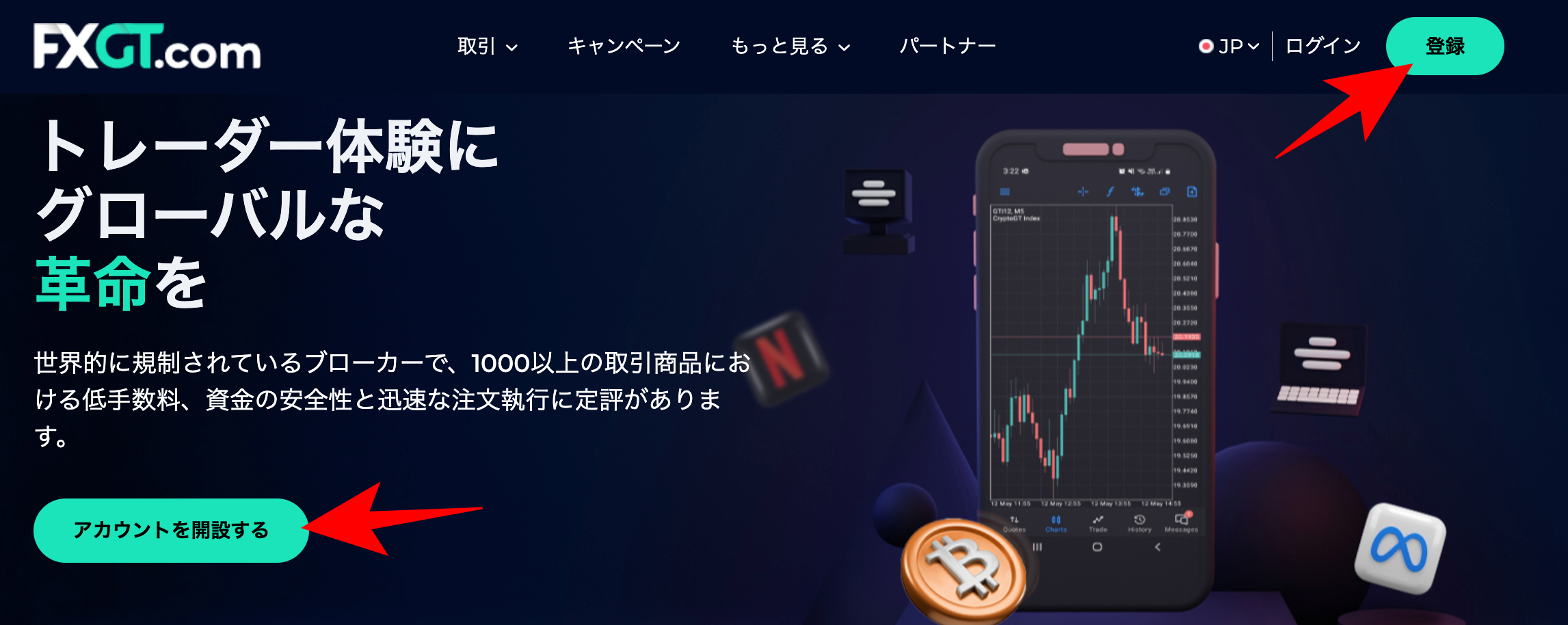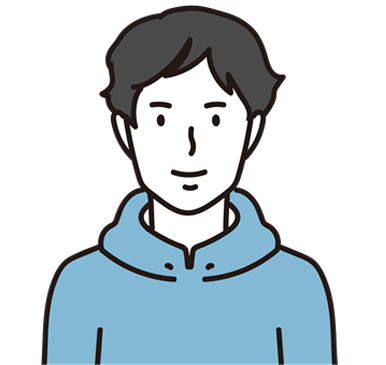 Tさん
Tさん
この記事では、FXGTデモ口座の開設手順を写真付きで解説します。
FXGTのデモ口座は、FXGTで利用できる口座タイプ全てに対応しているため、細かい試しながらチェックすることが可能です。
 投資診断士
投資診断士
齋藤大河
さらに、デモ口座残高のリセット方法や設定変更の手順も解説するので、参考にしながら操作してみてください。
- FXGTデモ口座の開設手順は4ステップ!わずか5分で完了
- 口座開設後にMT4/MT5をダウンロードしたら取引可能!
- FXGTのデモ口座はライブ口座とほとんど同じ
- デモ口座を活用すればノーリスクで銘柄ごとの特徴を確認できる
- FXGTで取引するなら、事前にデモ口座で練習しよう!
【写真付き】FXGTデモ口座の開設手順

FXGTのデモ口座開設手順は、上記の4ステップです。
操作画面の写真付きで解説するので、ぜひ参考にしてください。
ステップ①開設フォームに必要事項を入力する
FXGTでデモ口座を開設するには、まずFXGTのアカウント登録を行う必要があります。
アカウント登録の手順を解説するので、画面を見ながら操作してみてください。
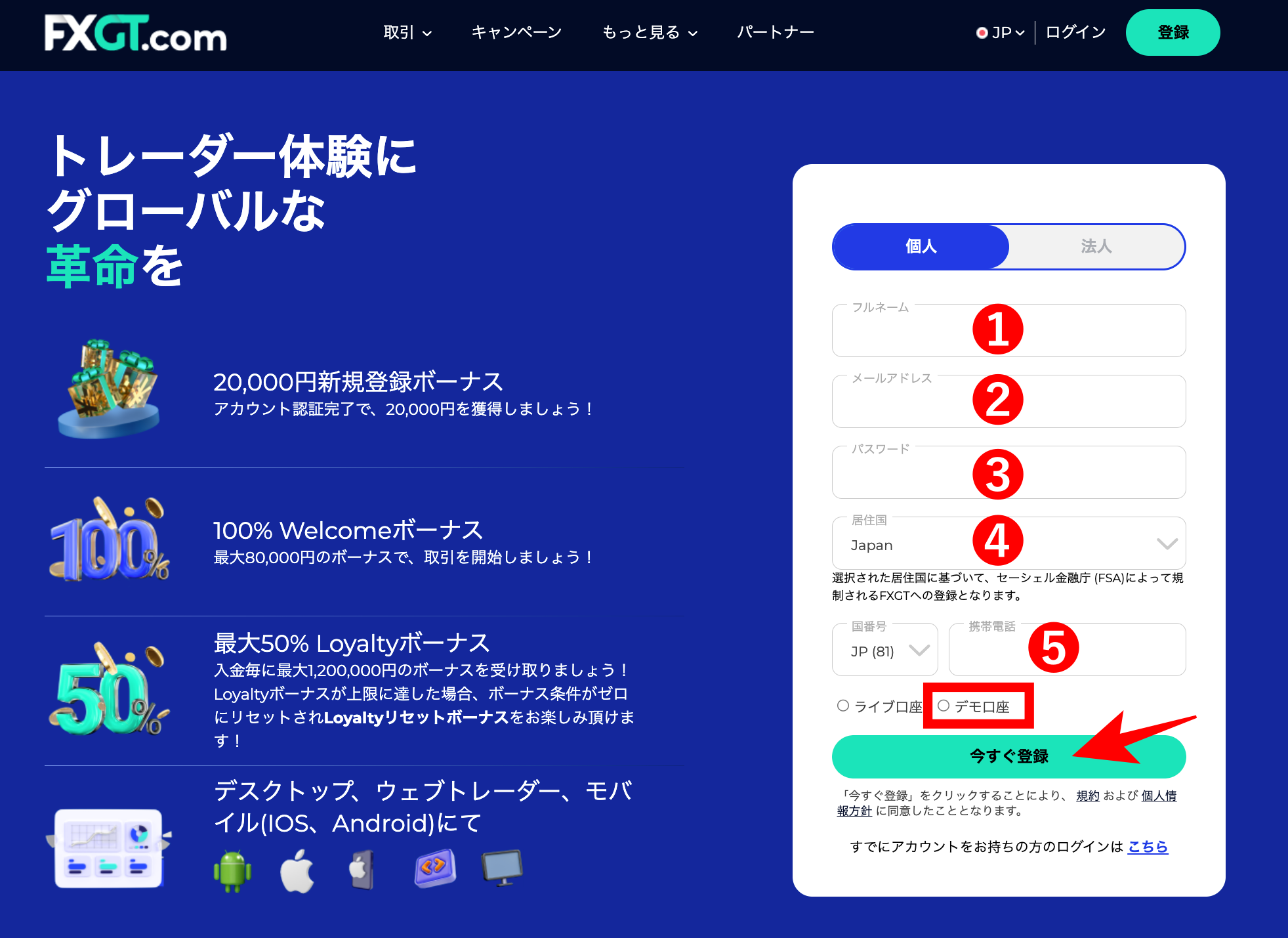
口座開設フォームが表示されたら、以下の入力例を参考に必要事項を入力してください。
| 項目 | 入力例 |
|---|---|
| ①フルネーム | 例)Taro Yamada |
| ②メールアドレス | 例)taroyamada@gmail.com |
| ③パスワード | 条件)
・8~16文字 |
| ④居住国 | 例)Japan |
| ⑤電話番号 | 例)09012345678 |
フルネームはローマ字表記で入力し、パスワードは条件を満たしたものを作成してください。
全て入力したら「デモ口座」にチェックを入れ、「今すぐ登録」をクリックします。
ステップ②メールアドレスの認証を行う
口座開設フォームを送信すると、FXGTからメールが届きます。
デモ口座を開設するには、届いたメールを開き認証手続きを行う必要があります。
実際の画面に沿って認証手続きの手順を確認していきましょう。
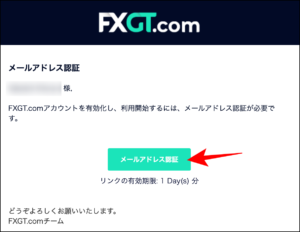
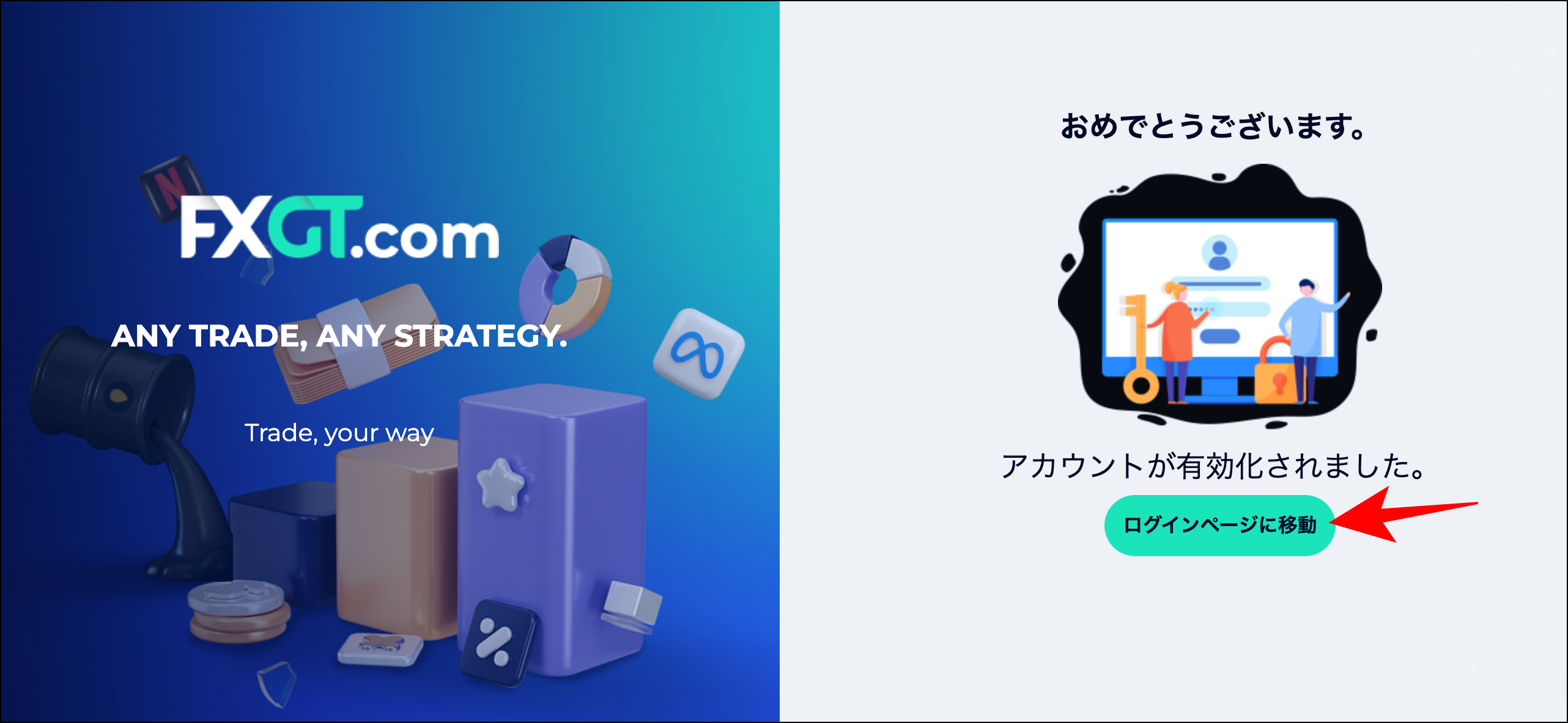
「ログインページに移動」をクリックし、FXGTのマイページにログインしてください。
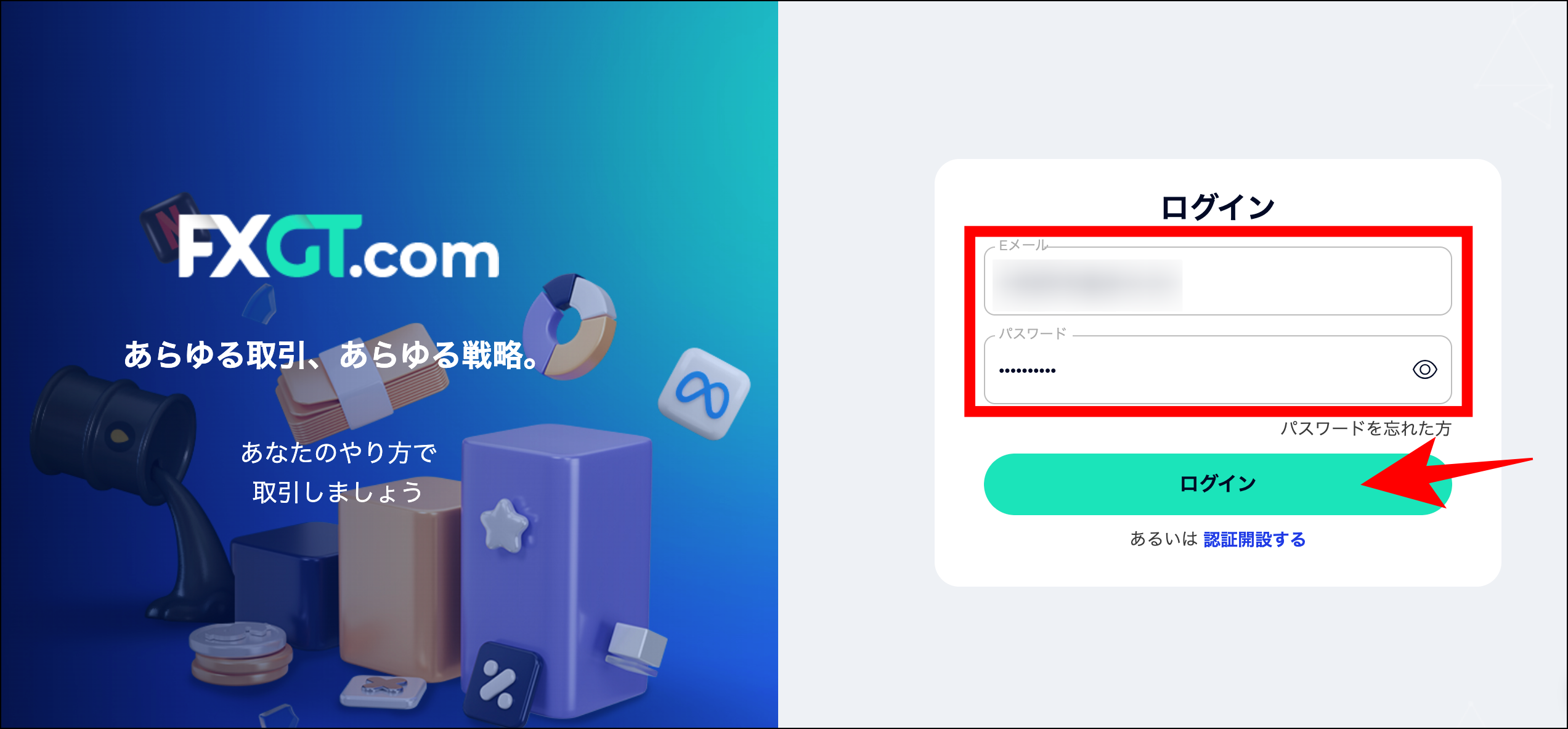
ステップ③口座タイプやレバレッジを選択する
続いては、デモ口座の口座タイプやレバレッジを選択します。
実際の操作画面に沿って手順を解説するので、ぜひ参考にしてください。
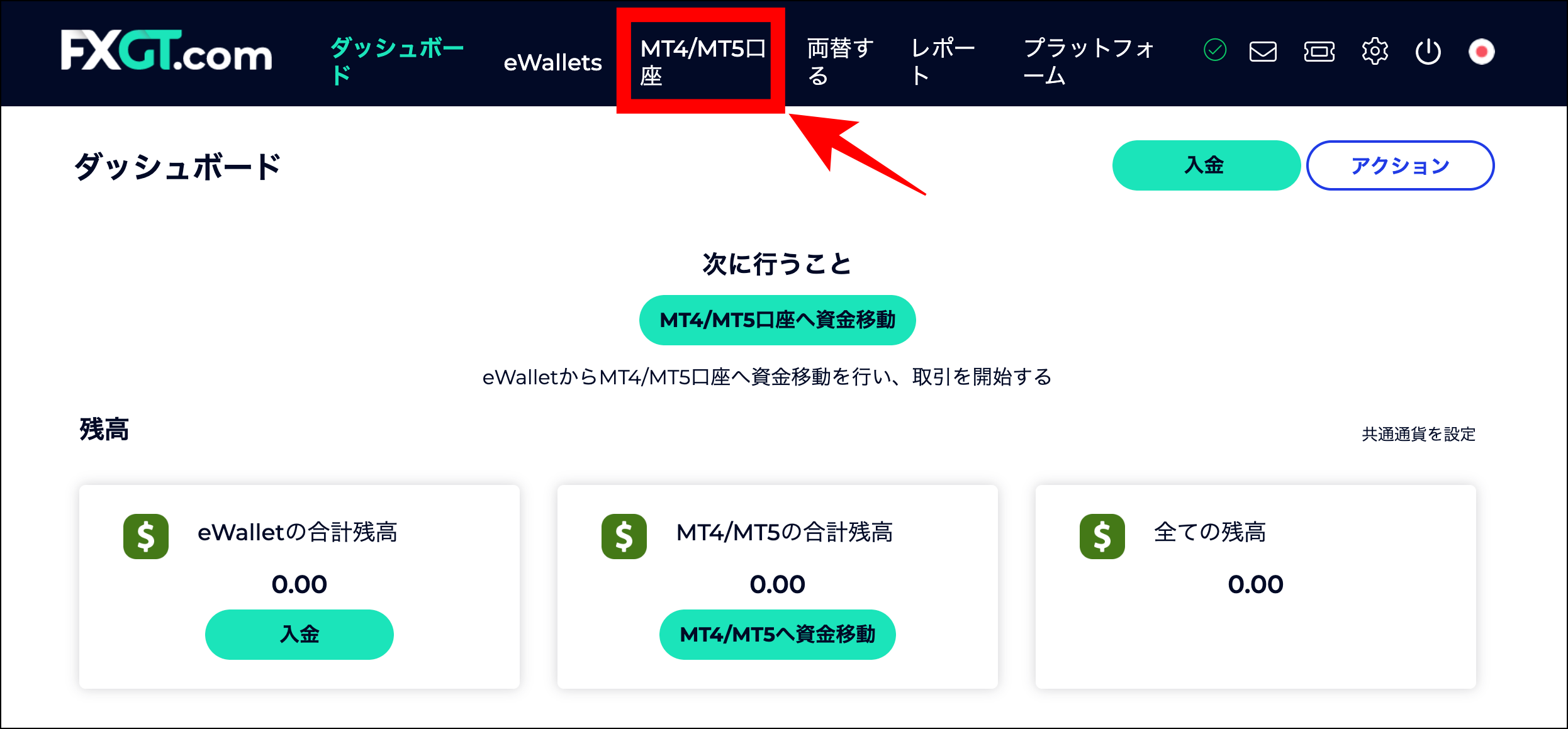
FXGTマイページにログインしたら、画面上部に表示された「MT4/MT5」をクリックします。
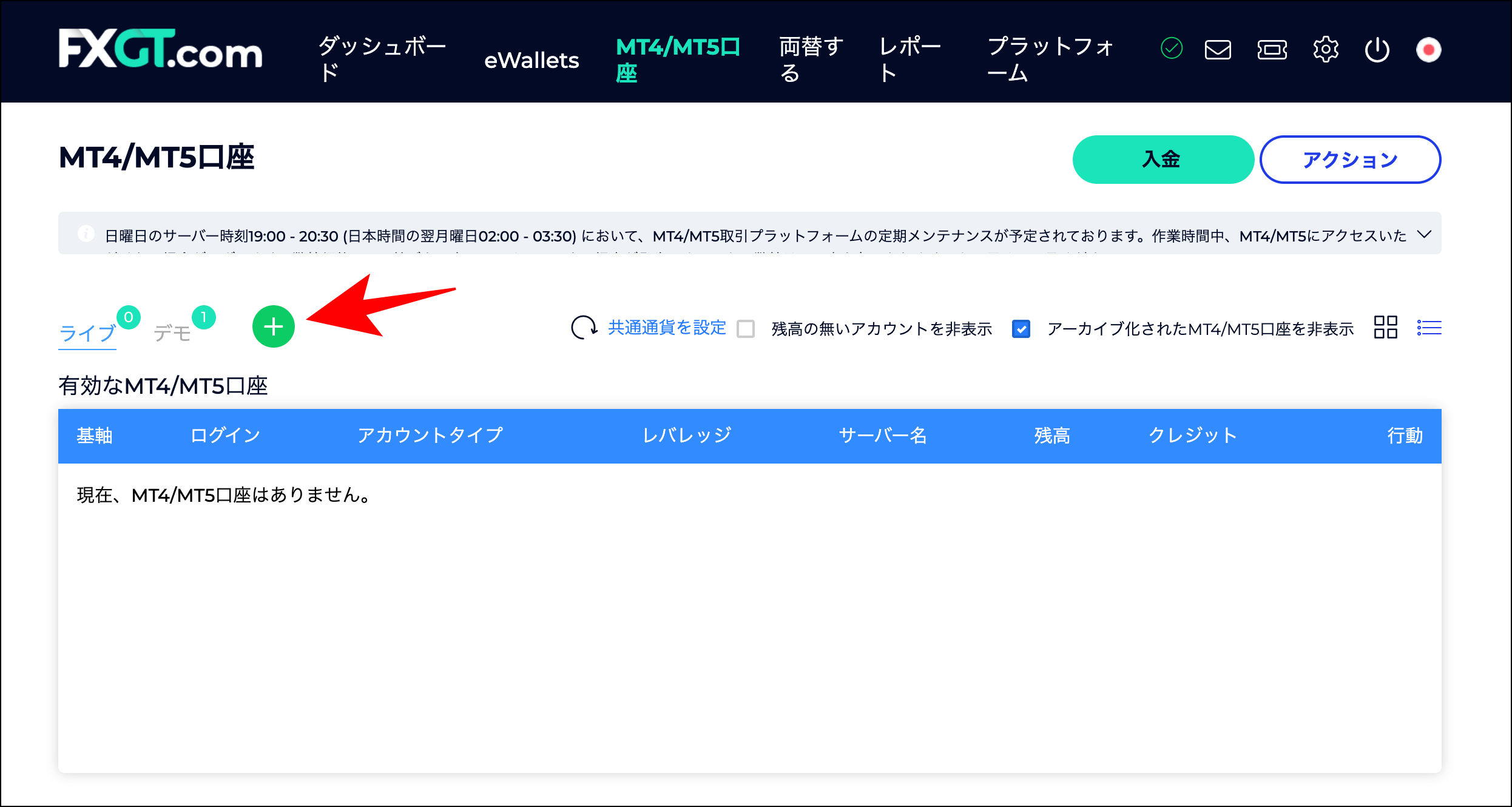
画面左側中央に表示された緑色の「+ボタン」をクリックし、口座追加フォームを表示します。
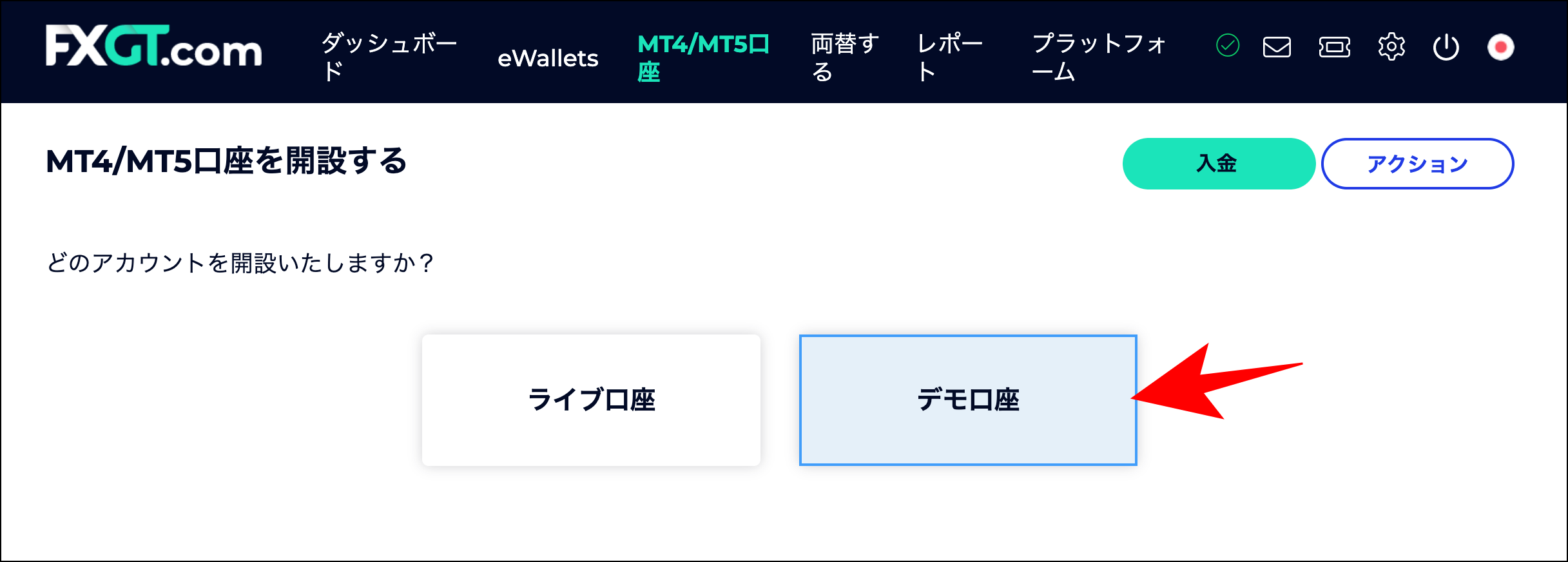
上記のように口座の種類を尋ねられるので、「デモ口座」を選択してください。
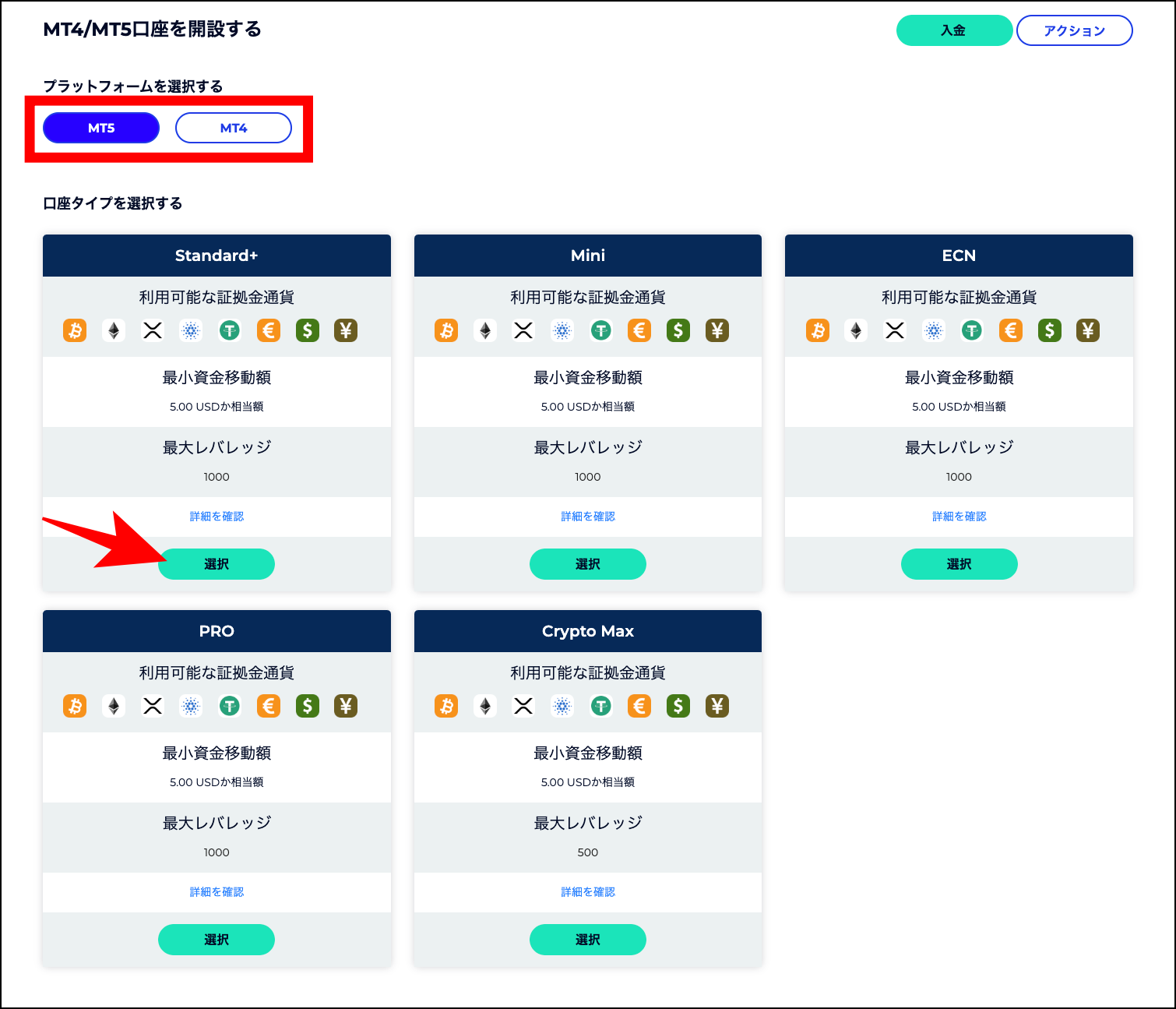
まず、プラットフォームを「MT4」「MT5」のどちらかから選択します。
続いて、口座タイプを5種類の中から選択してください。
FXGTのデモ口座は最大6個まで保有できるので、各口座タイプを試してみましょう。
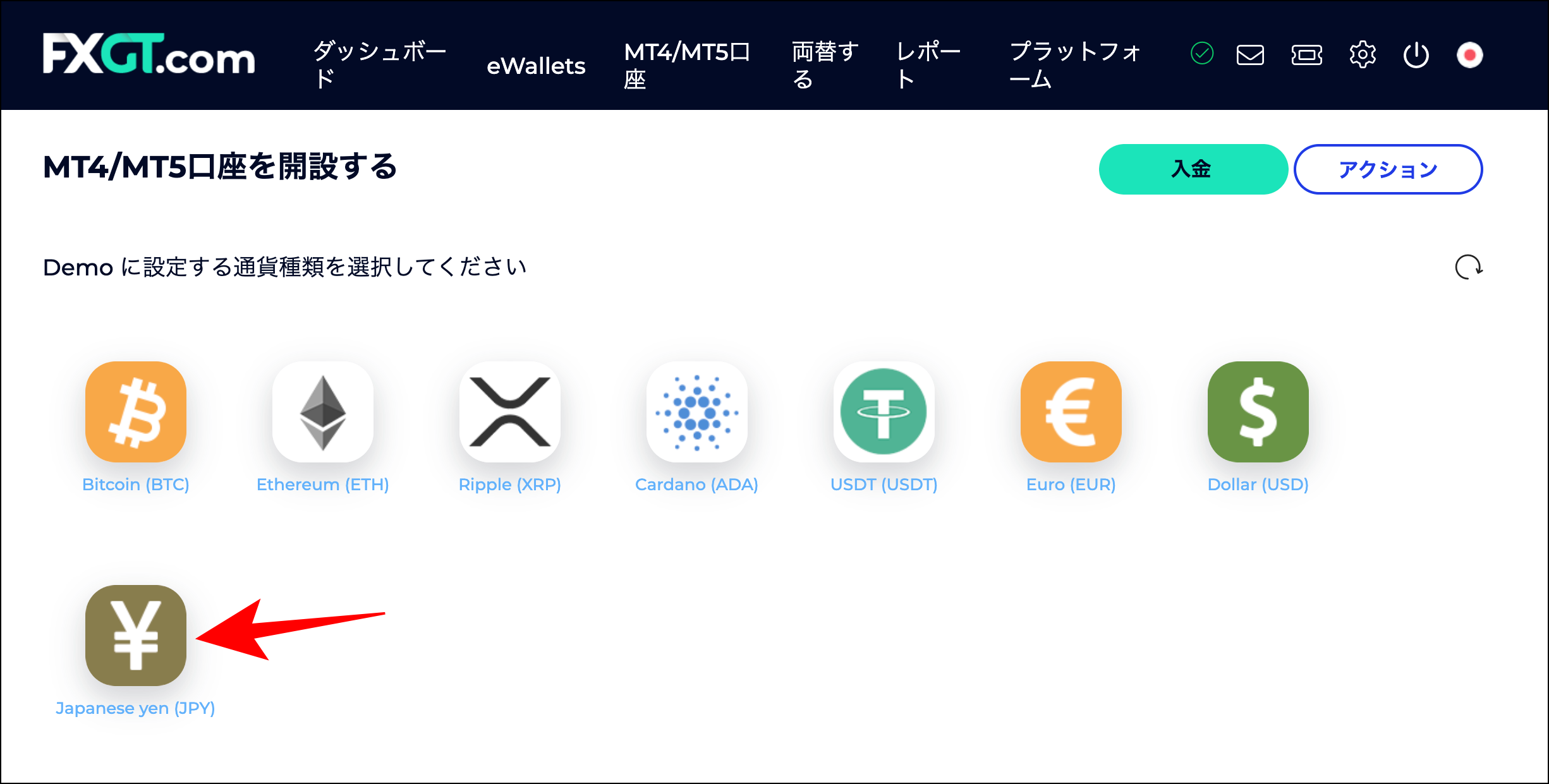
デモ口座の基本通貨を選択します。
 こうきさん
こうきさん
なお、FXGTのデモ口座は最大6口座まで保有できますが、基本通貨が同じ口座は2つまでと決まっているので注意しましょう。
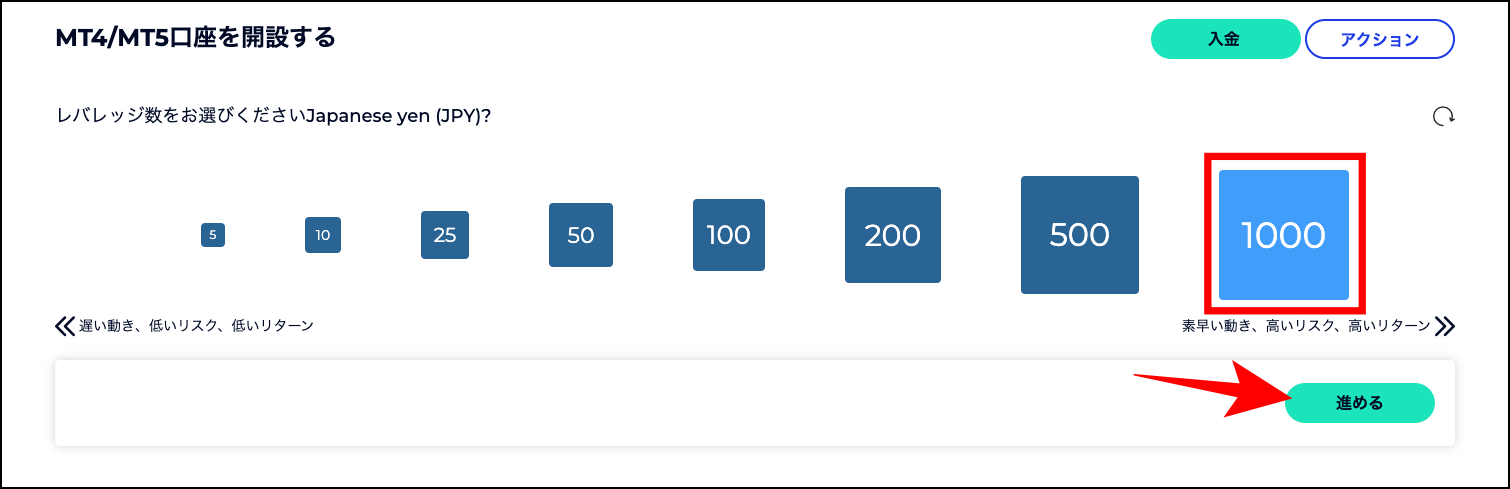
デモ口座のレバレッジを設定したら、「進める」をクリックします。
 あかねさん
あかねさん
ステップ④パスワードを入力して口座開設を完了させる
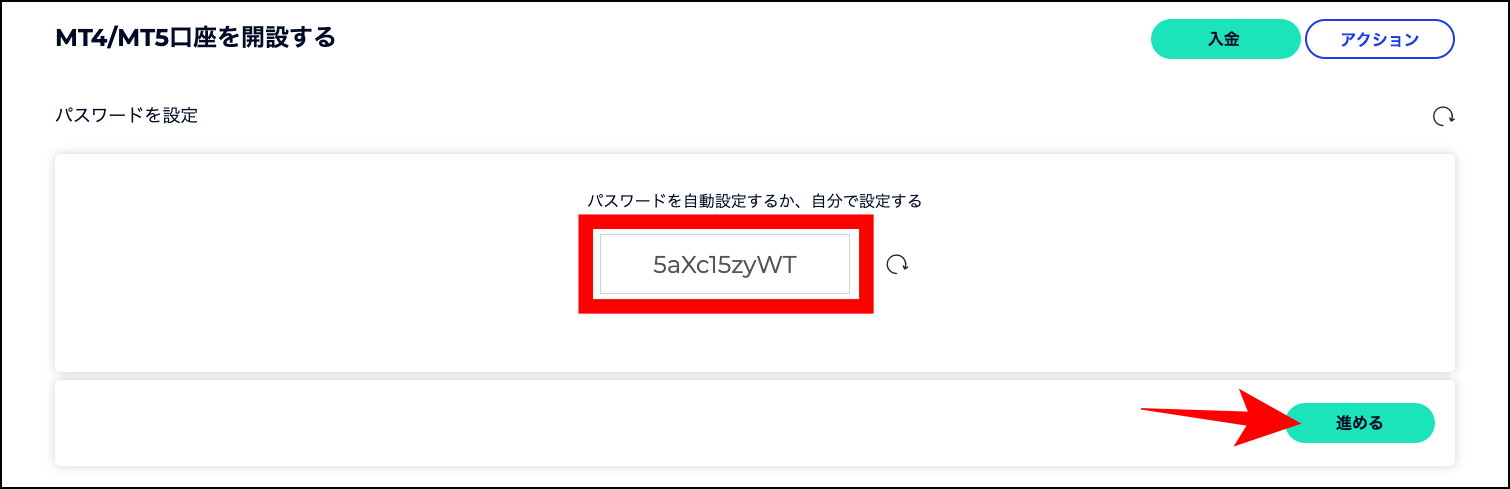
最後に、デモ口座にログインするためのパスワードを設定します。
・8〜16文字
・小文字、大文字、数字を各1文字以上含む
上記の条件でパスワードを設定したら、「進める」をクリックしてください。
以下の画面に切り替われば、デモ口座の開設は完了です。
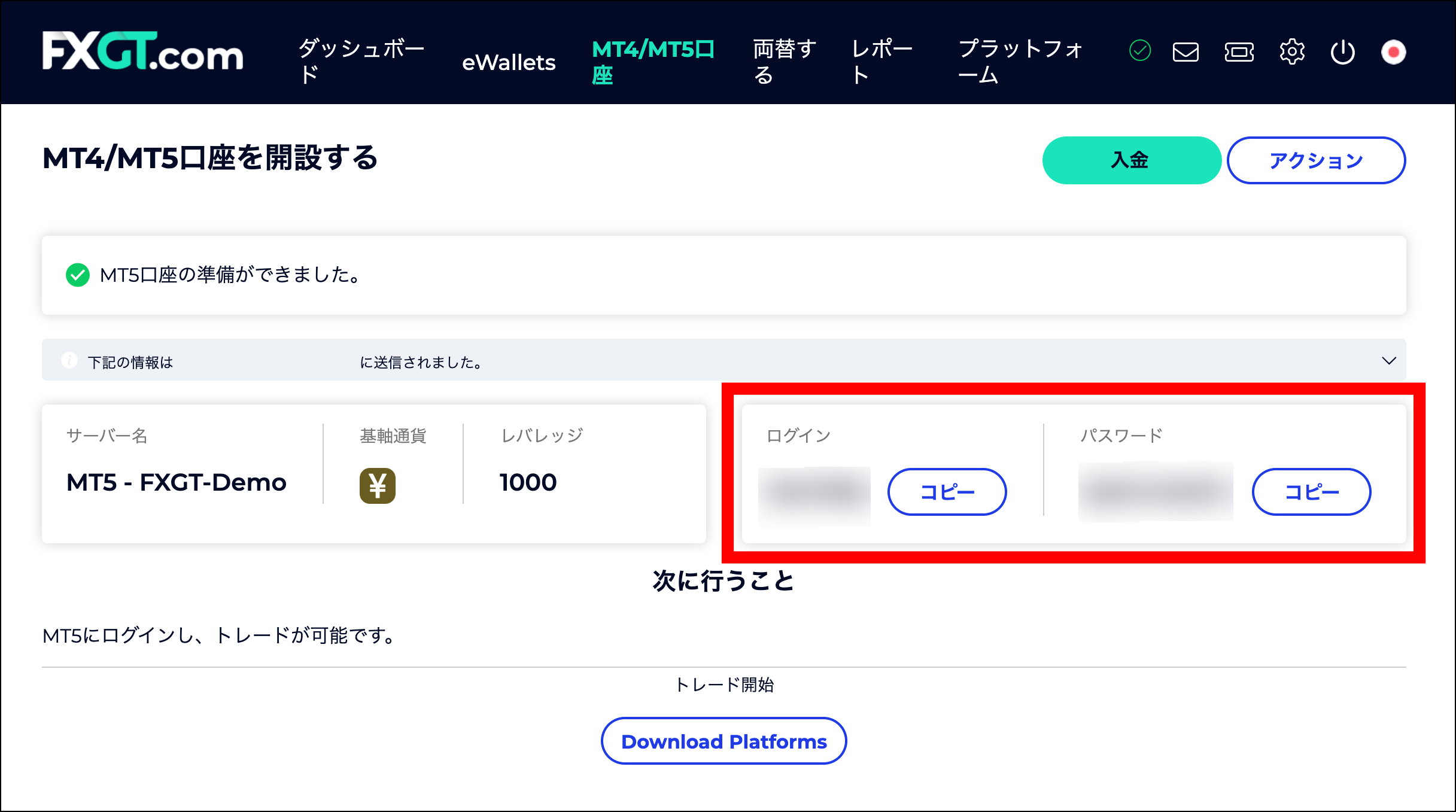
ログインIDとパスワードが表示されるので、忘れないようメモしておきましょう。
FXGTデモ口座の使い方・利用方法

デモ口座を開設したら、トレードの準備を行います。
上記2ステップで取引準備が完了するので、順に確認していきましょう。
ステップ①MT5をダウンロードする
デモ口座でトレードするには、プラットフォームをダウンロードする必要があります。
プラットフォームはFXGTマイページからダウンロードできるので、手順を確認しておきましょう。
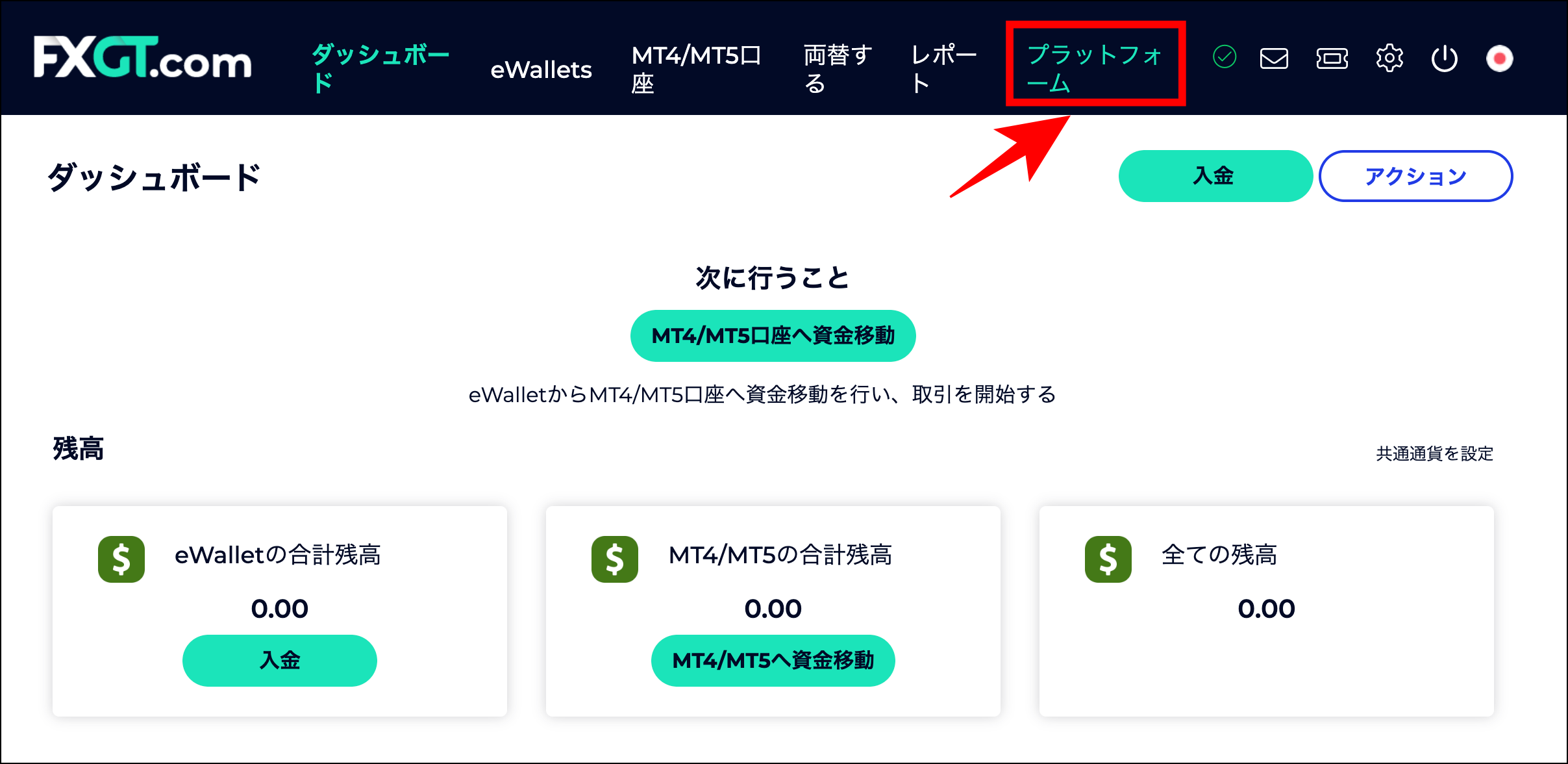
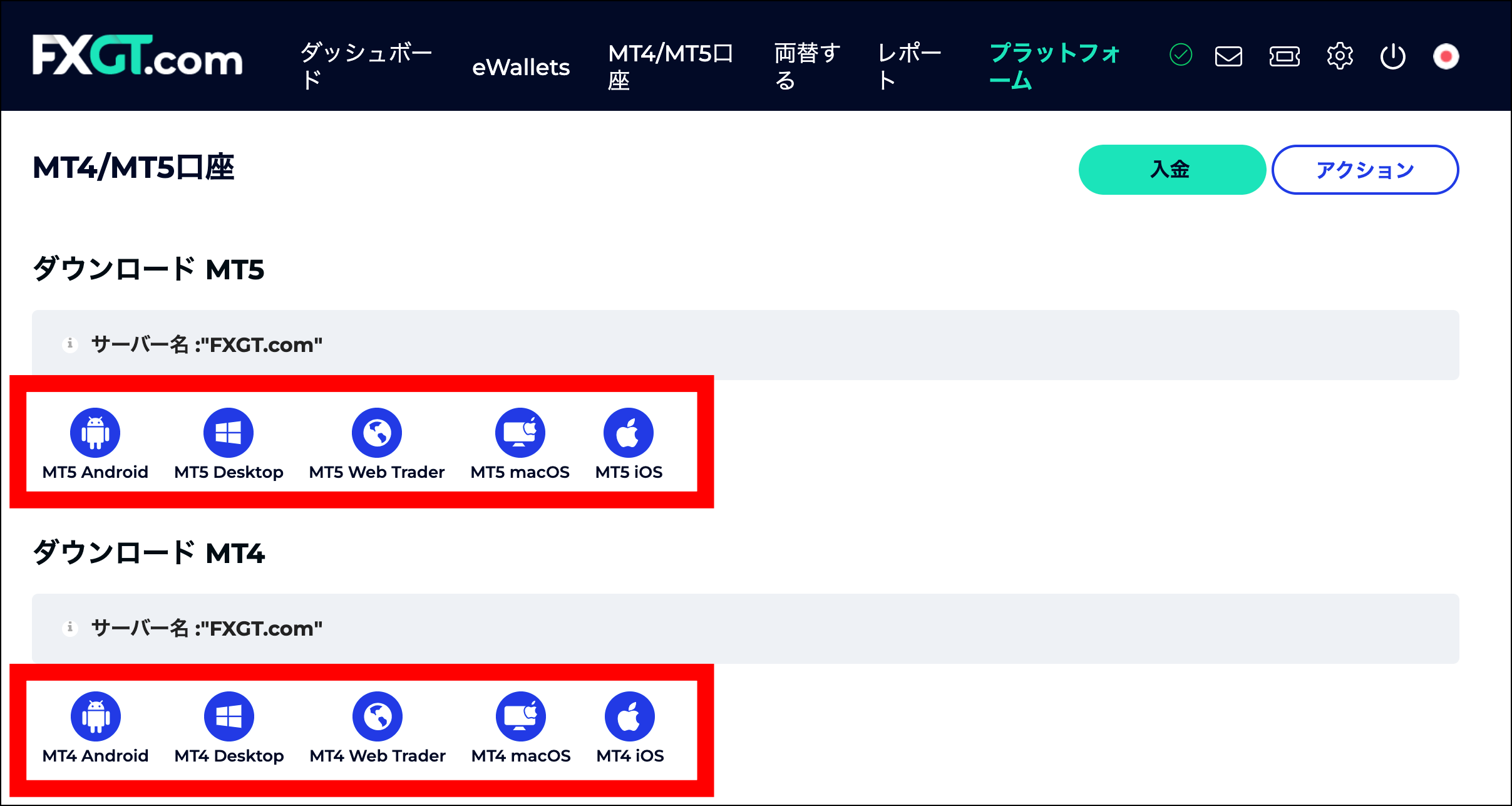
プラットフォームを開くと、上記のようにFXGTで利用できるプラットフォームが表示されます。
デバイスに合わせたプラットフォームをクリックすると、ダウンロードが始まります。
ステップ②ログインして取引を始める
ここでは、MT5へのログイン手順を解説します。
MT4へのログイン手順もほとんど同じなので、参考にしながら操作してみてください。
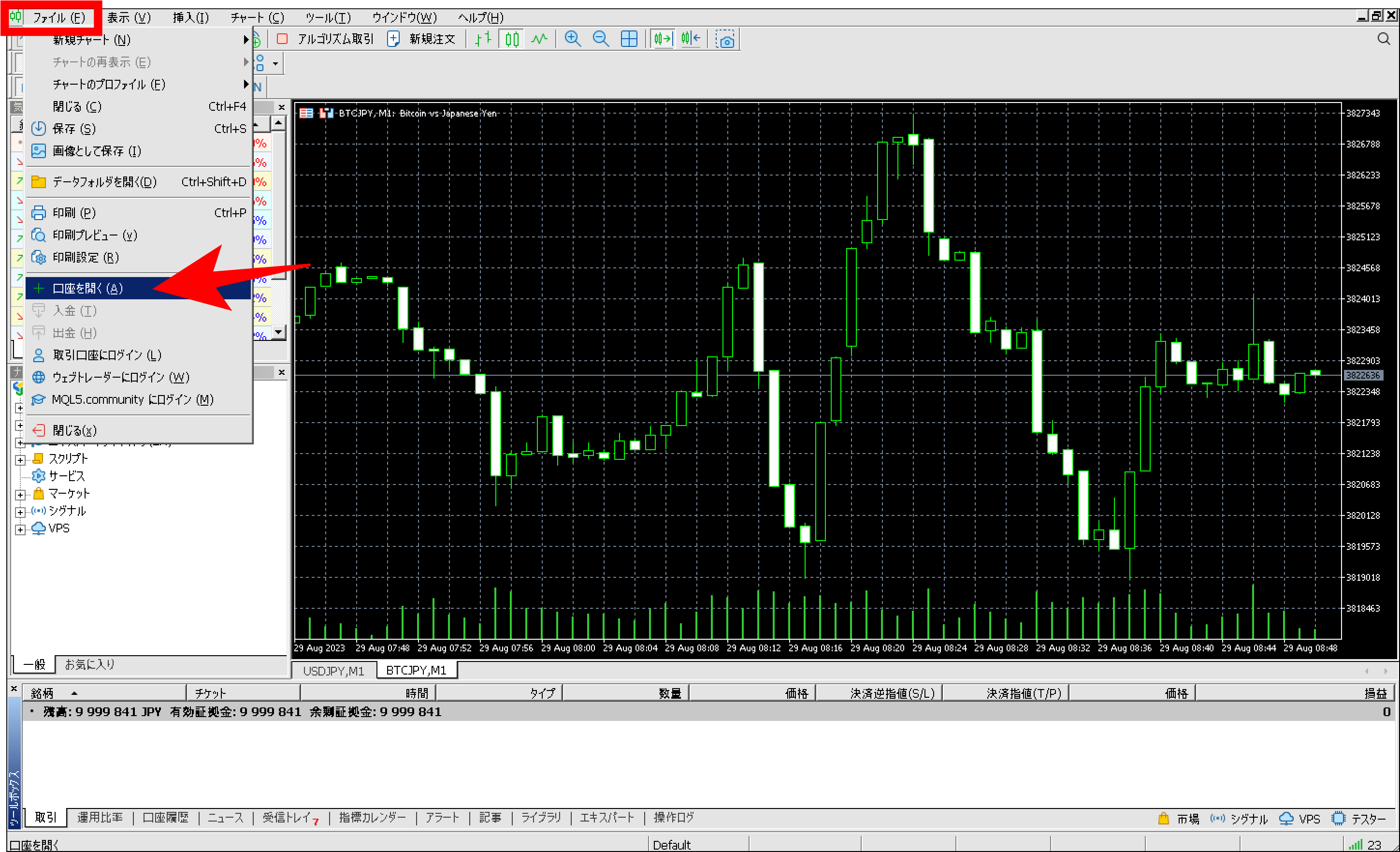
ダウンロードした「MT5」を開き、左上の「ファイル」をクリックします。
ファイル一覧が表示されたら「口座を開く」をクリックしてください。
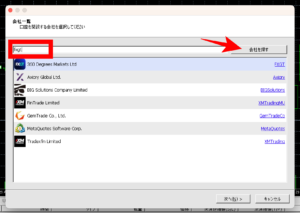
業者選択の画面が表示されたら、「FXGT」と入力して「会社を探す」をクリックします。
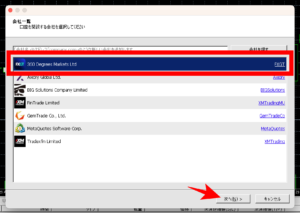
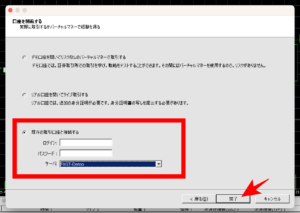
ログイン画面が表示されたら、ログインIDとパスワードを入力し、サーバ「FXGT-Demo」を選択して「完了」をクリックします。
以上でMT5へのログインが完了し、デモトレードを始められます。
FXGTのデモ口座とは?ライブ口座との違いを解説

| デモ口座 | ライブ口座 | |
|---|---|---|
| 入金 | 不要 | 必要 |
| 本人確認 | 不要 | 必要 |
| 保有数 | 6口座 | 8口座 |
| 有効期限 | 30日間取引なしで休眠口座 | 90日間取引なしで休眠口座 |
| 口座タイプ | スタンダード+ ミニ プロ Crypto Max ECN |
スタンダード+ ミニ プロ Crypto Max ECN |
デモ口座は入金・本人確認せずにトレードの練習ができる口座で、最大6口座まで保有できます。
ただし、基本通貨が同じ口座は2つまでしか保有できないので、注意しておきましょう。
一方、ライブ口座は最大8口座まで保有可能です。
有効期限を比較すると、デモ口座は30日間の放置で休眠口座となりますが、ライブ口座は90日間放置するまで休眠状態にはなりません。
 投資診断士
投資診断士
齋藤大河
FXGTデモ口座の利用目的・メリット

FXGTのデモ口座を利用する目的・メリットをまとめると上記5つです。
デモ口座を利用すべきか悩んでいる方は、まず利用目的・メリットを確認しておきましょう。
MT5の基本操作を確認できる
FXGTのデモ口座を利用すれば、MT5の基本操作を確認できます。
MT5は海外FX取引でよく利用するプラットフォームの一つなので、初心者の方は早めに慣れておくことが重要です。
チャートの見方や注文方法など、デモ口座で基本操作をしっかり確認しておきましょう。
ノーリスクで取引を練習できる
FXGTのデモ口座は、ノーリスクで取引を練習できるのが魅力です。
デモ口座での取引には資金が一切必要ないため、損失が発生する心配はありません。
デモ口座で失敗しても資金を追加できるので、納得するまで繰り返し練習できるのです。
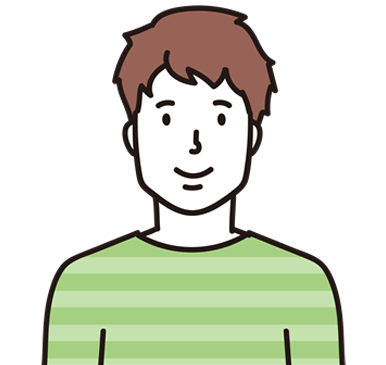 Uさん
Uさん
銘柄ごとの特徴をチェックできる
FXGTのデモ口座は、様々な銘柄の特徴を確認できる点も魅力の一つです。
取扱銘柄が豊富なFXGTは、FX通貨ペア以外にも仮想通貨や株価指数、株式など幅広く取引できます。
初めて取引する銘柄でも、FXGTのデモトレードで慣れておけば本番取引で利益を獲得しやすくなるでしょう。
口座タイプによる違いを確認できる
口座タイプによる違いを確認できることも、FXGTデモ口座のメリットです。
FXGTのデモ口座は、FXGTの全口座タイプを利用できるため、各口座タイプの特徴を比較できます。
さらに、ライブ口座と同じ手順でレバレッジを変更でき、様々な条件でテストトレードを行えます。
 投資診断士
投資診断士
齋藤大河
自動売買(EA)をテスト運用できる
FXGTのデモ口座は、自動売買(EA)のテスト運用にも最適です。
資金の追加やレバレッジ設定などを自由に行えるため、幅広い銘柄の自動売買や複雑なトレードの検証にも活用できます。
さらにFXGTのデモ口座には有効期限がないので、長期トレードの検証を行うことも可能です。
FXGTデモ口座の残高リセット方法

FXGTデモ口座の残高は、マイページからリセットすることが可能です。
残高不足となったら、ここで紹介する方法でリセットしましょう。
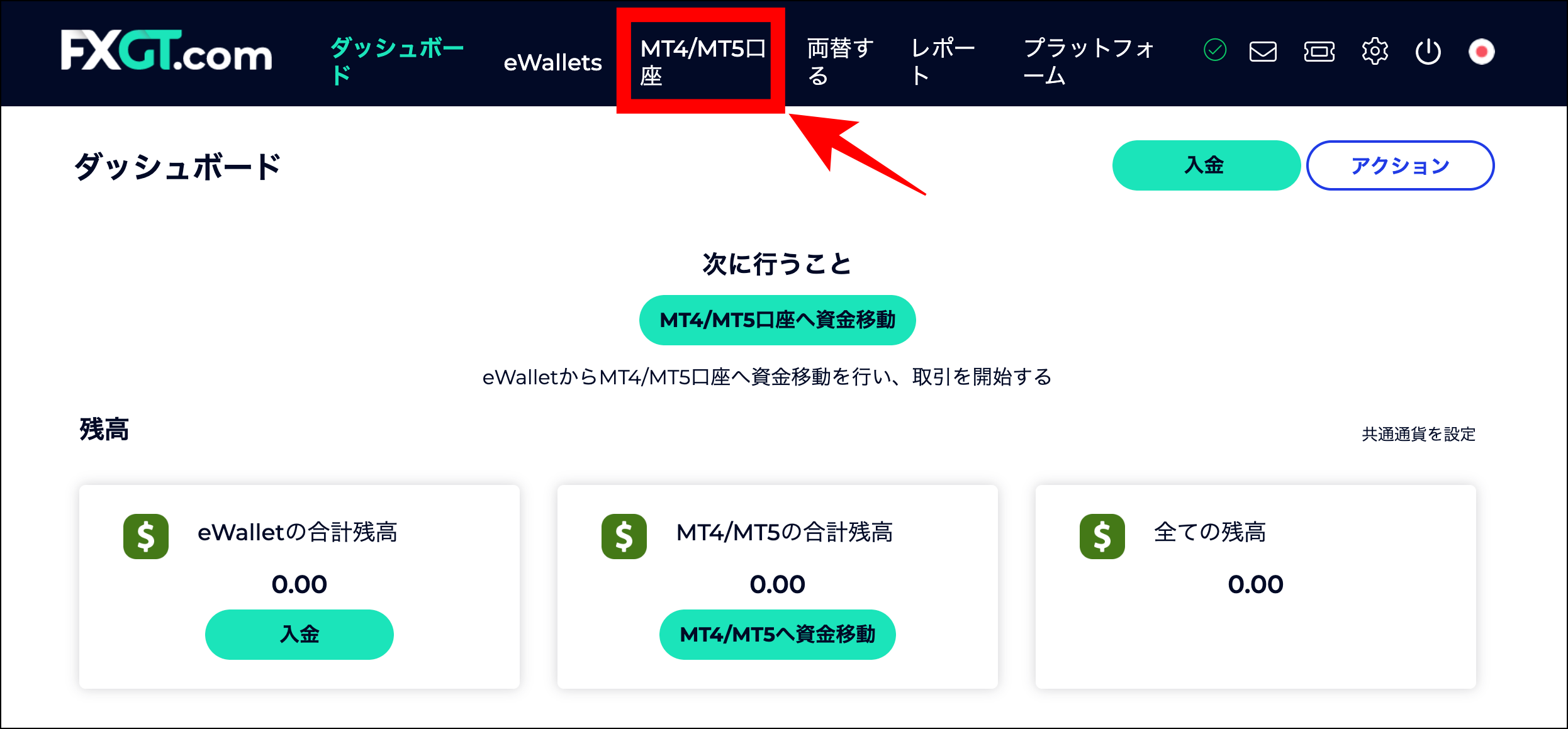
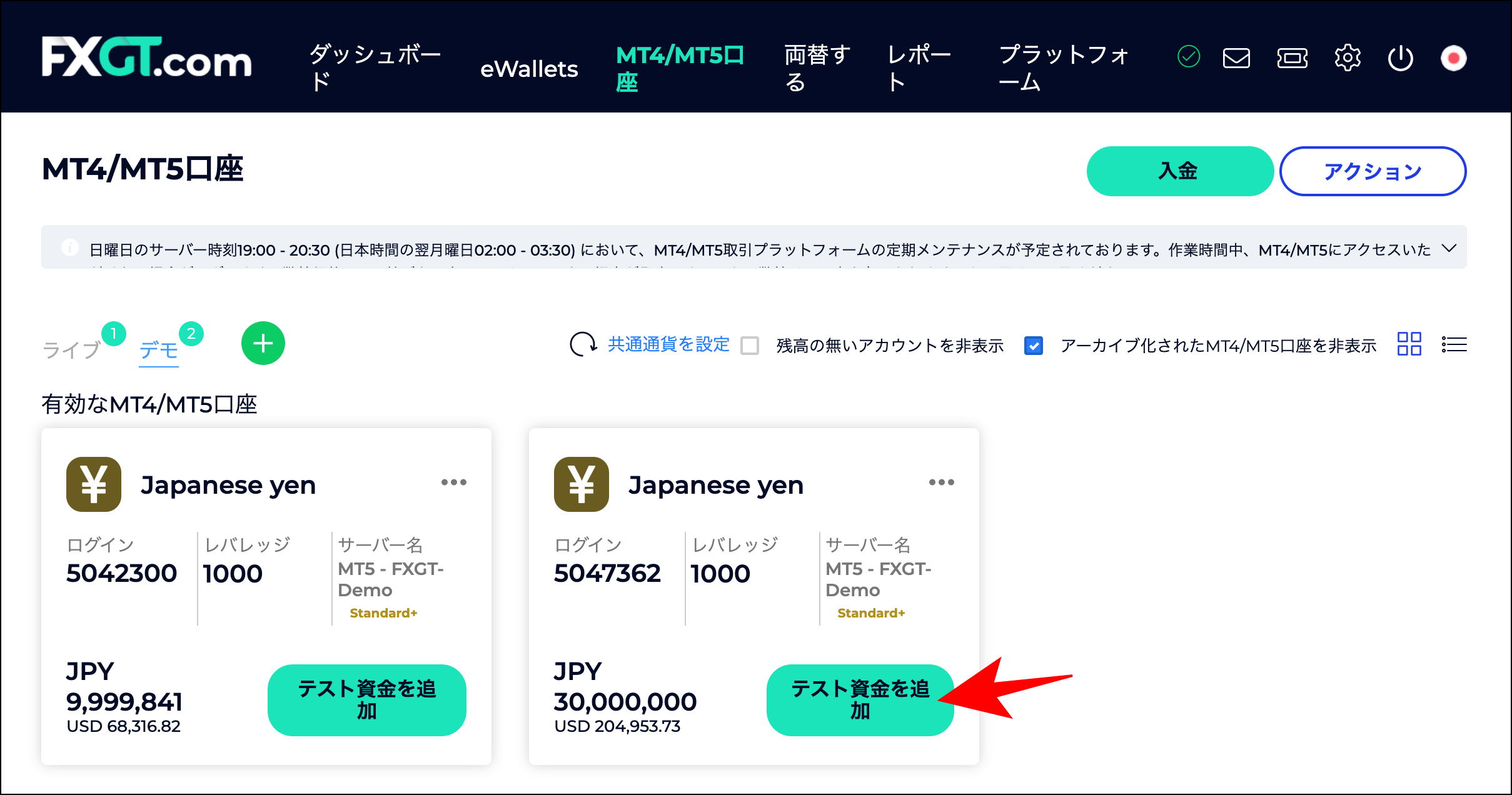
保有しているデモ口座が一覧で表示されるので、残高を追加する口座を選択します。
選んだ口座の「テスト資金を追加」をクリックすると、「10,000,000円」の取引資金が追加されます。
FXGTデモ口座の設定を変更する方法

FXGTデモ口座では、上記3つの設定を変更できます。
実際の操作画面に沿って手順を解説するので、ぜひ参考にしてください。
FXGTデモ口座のログイン・サーバー情報を確認する
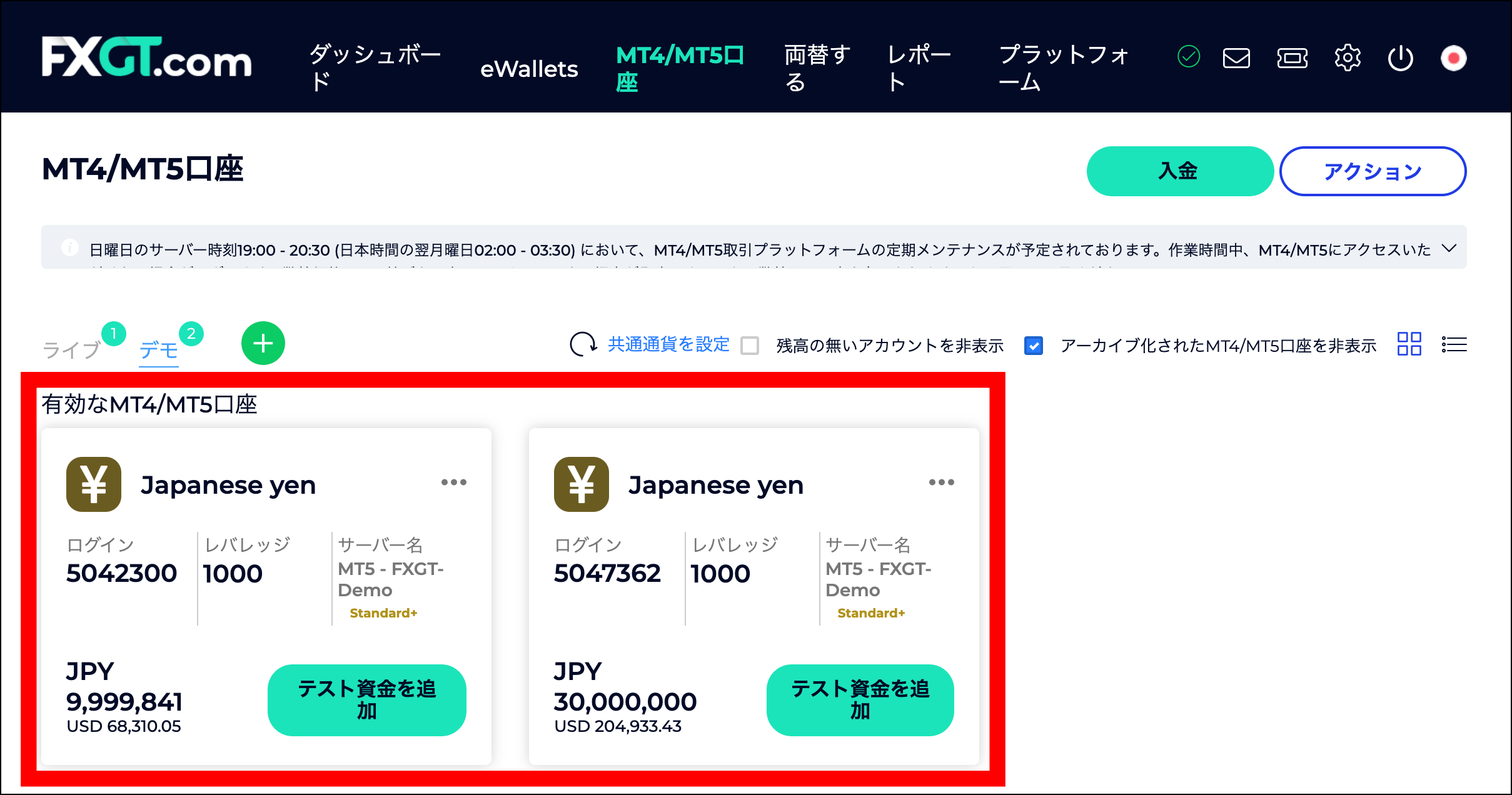
FXGTマイページにログインし、上部メニューの「MT4/MT5」をクリックすると保有している口座の情報が表示されます。
ログイン情報やレバレッジ、資金残高の確認は、上記画面にて行うことが可能です。
FXGTデモ口座のレバレッジを変更する
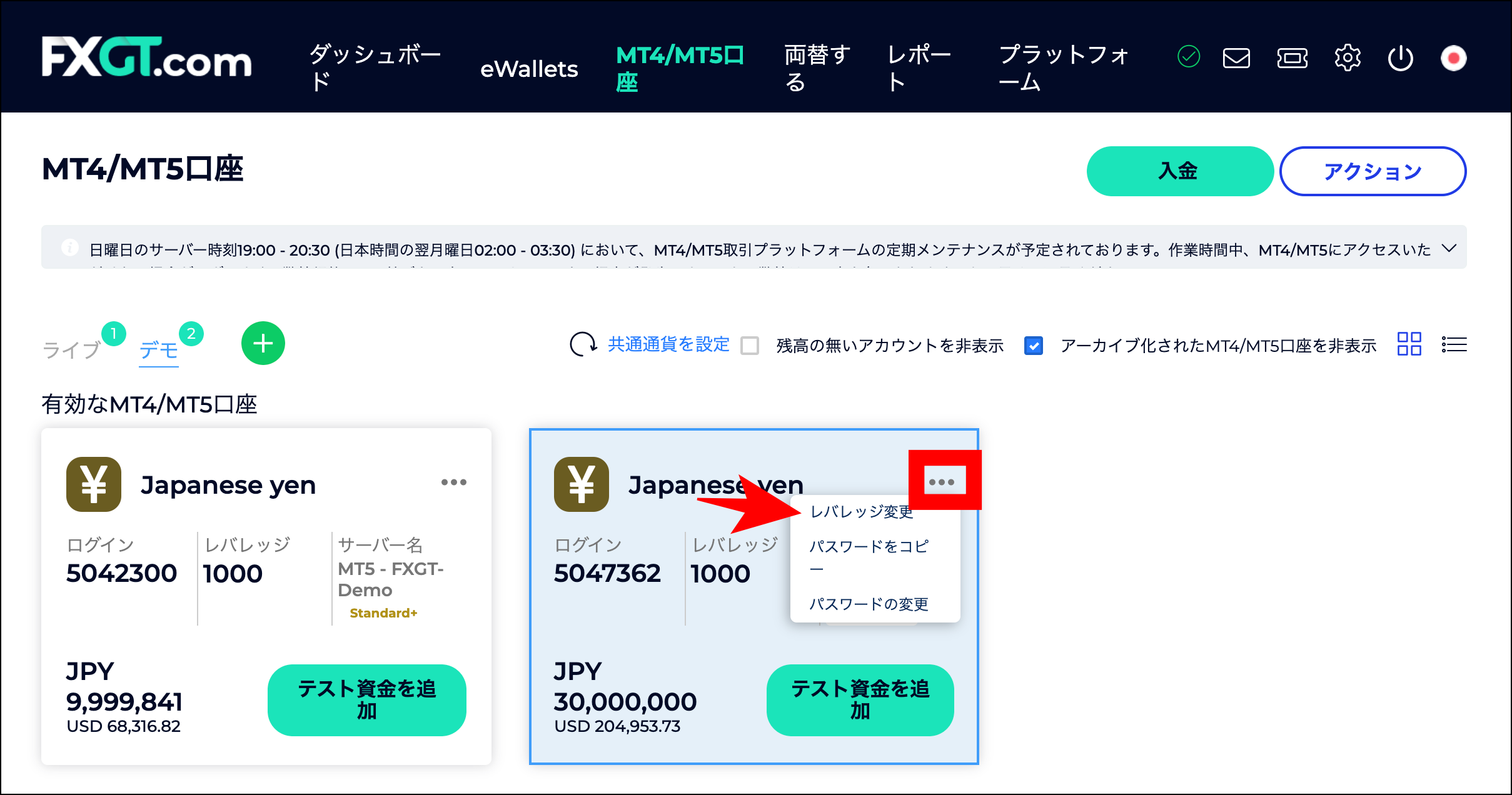
「MT4/MT5口座」メニューで口座を選び右上の「…」をクリックすると、レバレッジを変更できます。
「レバレッジ変更」をクリックし、変更したいレバレッジを選択すれば変更完了です。
FXGTデモ口座のパスワードを変更する
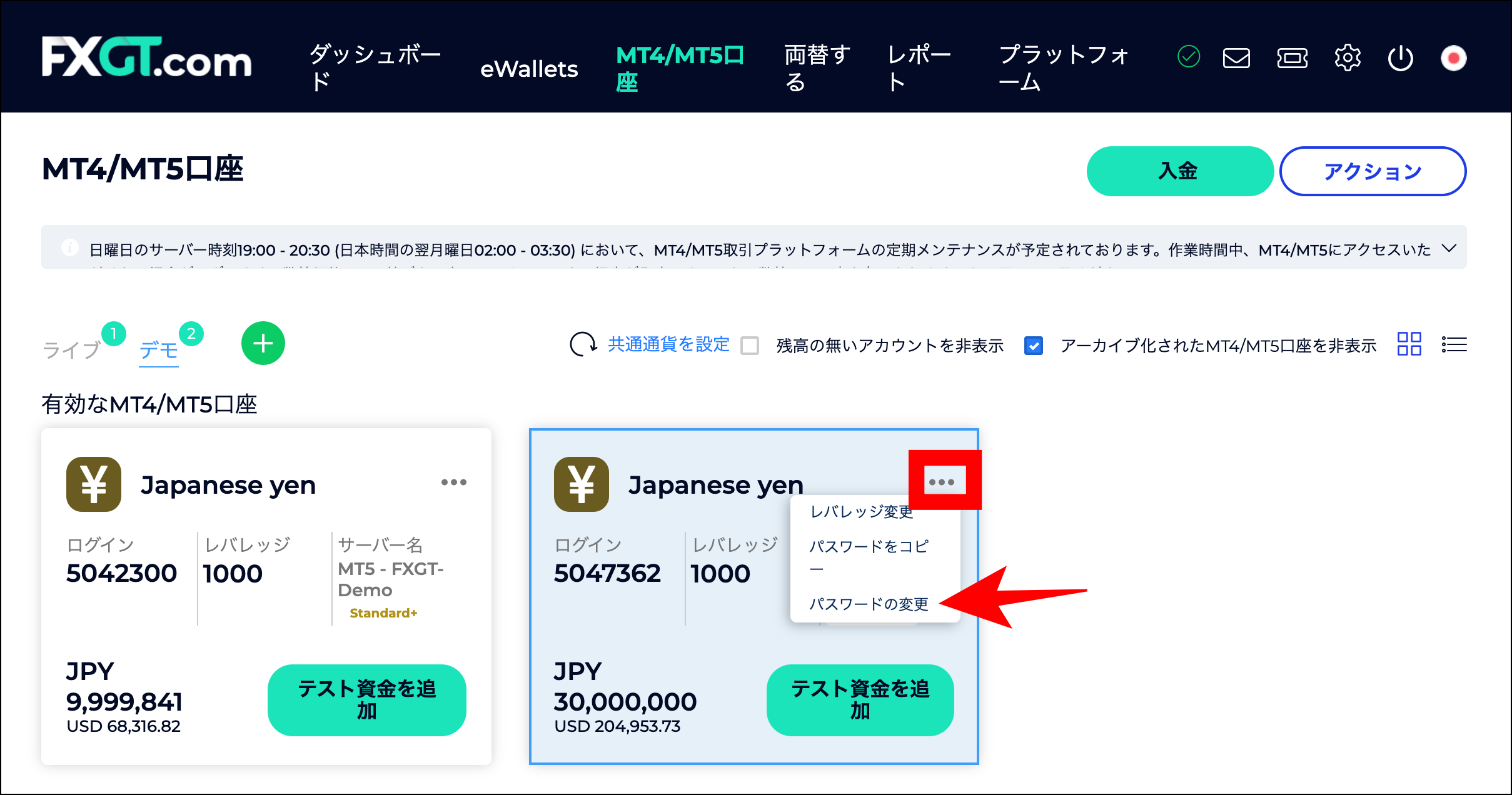
「MT4/MT5口座」メニューでは、口座パスワードを変更することも可能です。
パスワードを変更したい口座の右上の「…」をクリックし、「パスワードの変更」をクリックします。
新たなパスワードを設定すれば、変更完了となります。
FXGTデモ口座利用時の注意点

FXGTのデモ口座を利用する際には、上記3つのポイントに注意しましょう。
注意点を事前に確認しておけば、デモ口座を存分に使いこなせますよ!
注意点①FXGTデモ口座の保有数は最大6口座まで
FXGTのデモ口座は、1人につき最大6口座までしか保有できません。
さらに、基本通貨が同じ口座は2つまでしか保有できないという条件もあります。
口座保有数が上限に達した場合は、FXGTサポートに問い合わせを行い不要な口座を削除してもらいましょう。
注意点②30日間取引しなければ休眠口座になる
FXGTのデモ口座は、30日間取引しない状態が続くと「休眠口座」になるので注意しましょう。
休眠口座になっても手数料などはかかりませんが、口座を利用できなくなります。
 あかねさん
あかねさん
注意点③口座残高に応じてレバレッジ制限がかかる
FXGTでのトレードは、口座残高に応じてレバレッジ制限がかかる点に注意してください。
ただし、制限がかかるのは「スタンダード+口座」のFX取引のみです。
制限がかかるのは口座残高が10,000ドル(約140万円)以上の時で、最大レバレッジが1,000倍から500倍までになります。
 投資診断士
投資診断士
齋藤大河
FXGTデモ口座に関するよくある質問と回答

-
FXGTデモ口座の削除方法は?
-
FXGTのデモ口座は、削除することができません。
ただし、30日間取引しない状態が続くと休眠状態になり、利用できなくなります。
すぐにデモ口座を削除したい場合には、FXGTサポートに連絡してください。 -
FXGTデモ口座の残高は減らせる?
-
FXGTデモ口座の残高は、基本的に減らすことができません。
どうしても減らしたい場合には、FXGTサポートに依頼しましょう。 -
FXGTデモ口座の最大レバレッジは?
-
FXGTデモ口座の最大レバレッジは1,000倍です。
FX通貨ペアはもちろん、仮想通貨もレバレッジ1,000倍で取引できます。
ただし、スタンダード+口座でFX通貨ペアを取引する場合は、口座残高に応じてレバレッジ制限がかかります。
口座残高10,000ドル(約140万円)以上で、最大レバレッジが500倍に制限されるので注意しましょう。
【まとめ】FXGTデモ口座でしっかり練習しよう!

この記事では、FXGTのデモ口座開設手順を写真付きで紹介しました。
デモ口座はわずか5分程度で開設できるので、ライブ口座で取引する前にしっかり活用しておきましょう。
FXGTでデモ口座を開設すると、10,000,000円の資金が付与されライブ口座とほとんど同じ状況でトレードできます。
有効期限はなくライブ口座と同じ手順でレバレッジを変更できるため、様々な条件で取引することが可能です。
 投資診断士
投資診断士
齋藤大河